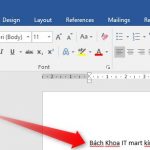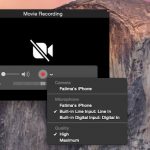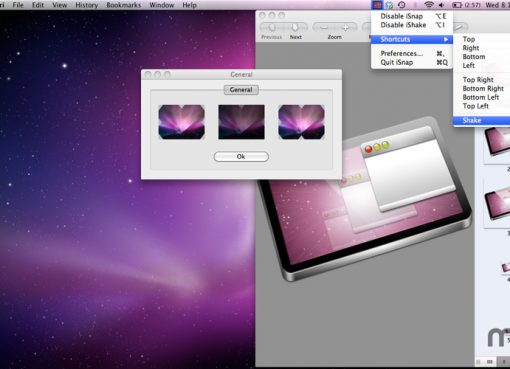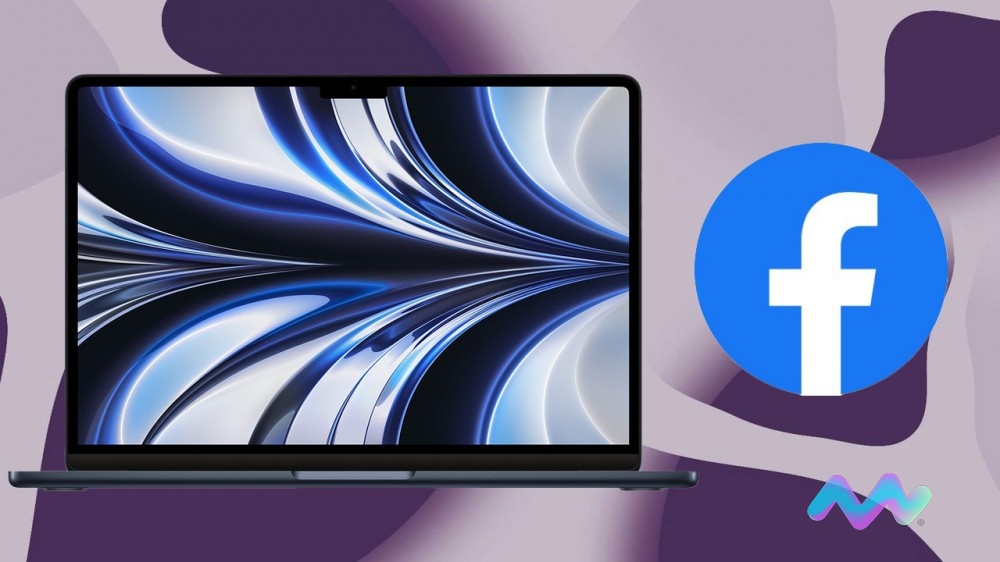
Bạn đã biết cách cài đặt Facebook trên Macbook chưa? Facebook là một trong những mạng xã hội hàng đầu hiện nay có số lượng người dùng đứng đầu thế giới. Được rất nhiều người trên thế giới và Việt Nam tải phần mềm về điện thoại và Macbook để sử dụng. Bài viết này Macstores chia sẻ cho bạn cách tải và cài Facbook trên Macbook cực kỳ dễ và nhanh chóng, cùng thực hiện thôi.
Nội dung chính
1. Facebook là gì?
Facebook là một trong những mạng xã hội và dịch vụ mạng xã hội trực tuyến lớn nhất thế giới được thành lập vào tháng 2 năm 2004 tại Cambridge, Massachusetts, Hoa Kỳ. Thuộc sở hữu của Meta Platforms với giám đốc điều hành là Mark Zuckerberg. Với việc cung cấp cho người dùng các tính năng cực kì hấp dẫn và hữu ích cho người dùng như trò chuyện, nhắn tin, cập nhật, chia sẻ thông tin, hình ảnh và video cùng việc cung cấp cho người dùng nơi buôn bán online. Vì vậy Facebook đang là mạng xã hội thu hút nhiều người dùng nhất thế giới.

2. Liệu có tải Facebook trên MacBook được không?
Facebook luôn cung cấp và hỗ trợ cho người dùng một cách tốt nhất bởi những tính năng thú vị và hữu ích. Ngoài ra Facebook còn hỗ trợ người dùng tải ứng dụng về thiết bị trên nhiều hệ điều hành trong đó có iOS, iPadOS,… để thuận tiện cho việc sử dụng hơn thay vì phải sử dụng trình duyệt để truy cập. Tuy nhiên với MacOS, ứng dụng Facebook vẫn chưa được hỗ trợ trên App Store, tuy nhiên bạn vẫn có thể sử dụng Facebook một cách nhanh chóng như trên iPhone hoặc iPad bằng cách tải Facebook về MacBook thông qua Google Chrome.

3. Cách tải Facebook trên MacBook
Bước 1: Truy cập trình duyệt Safari trên MacBook > Truy cập trang web Google Chrome > Chọn Tải Chrome xuống.
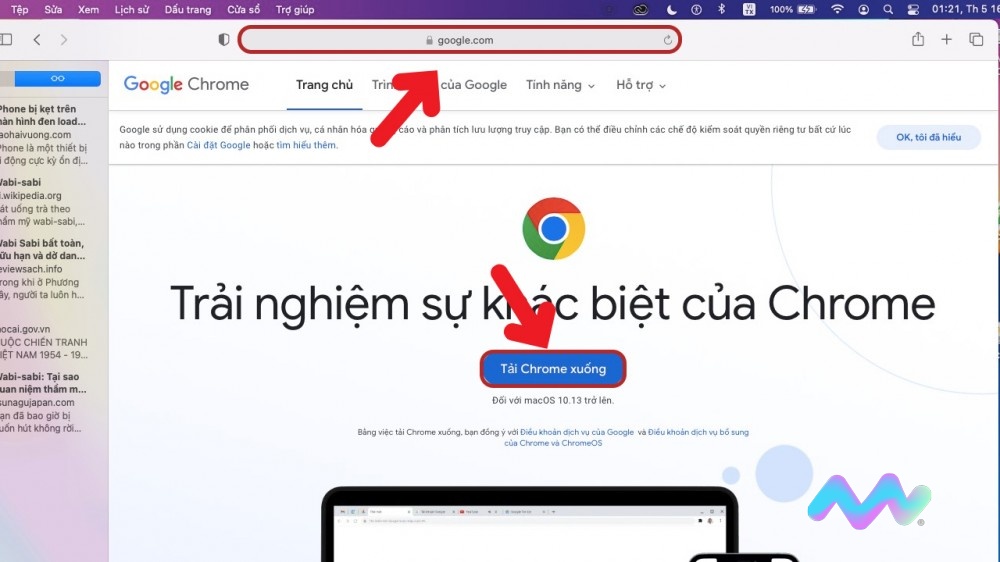
Bước 2: Sau khi tải tệp về MacBook thành công, bạn hãy mở mục đã tải về > Kéo biểu tượng Chrome vào biểu tượng Applications để tiến hành tải Chrome về máy.
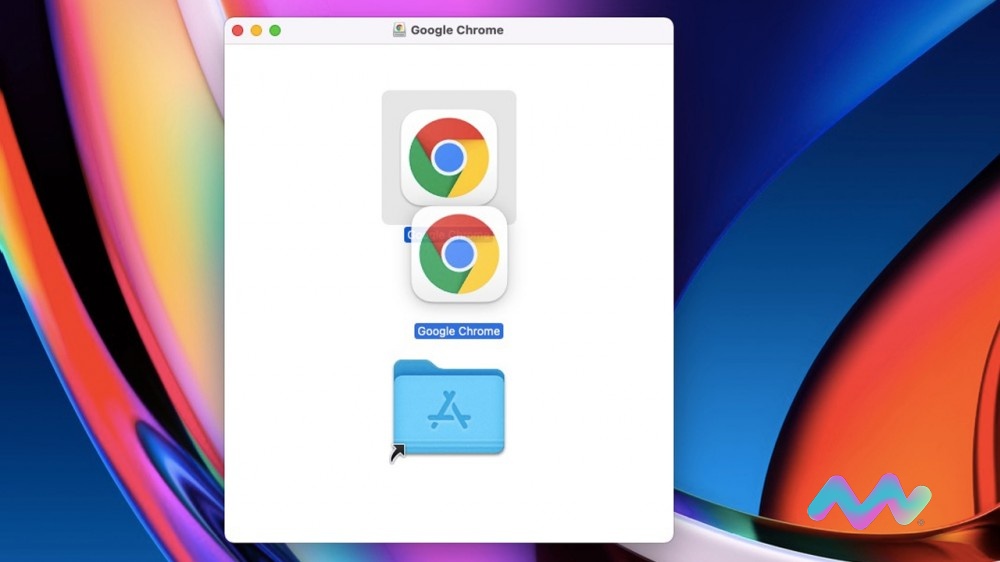
Bước 3: Truy cập trình duyệt Google Chrome > Truy cập trang web Facebook.
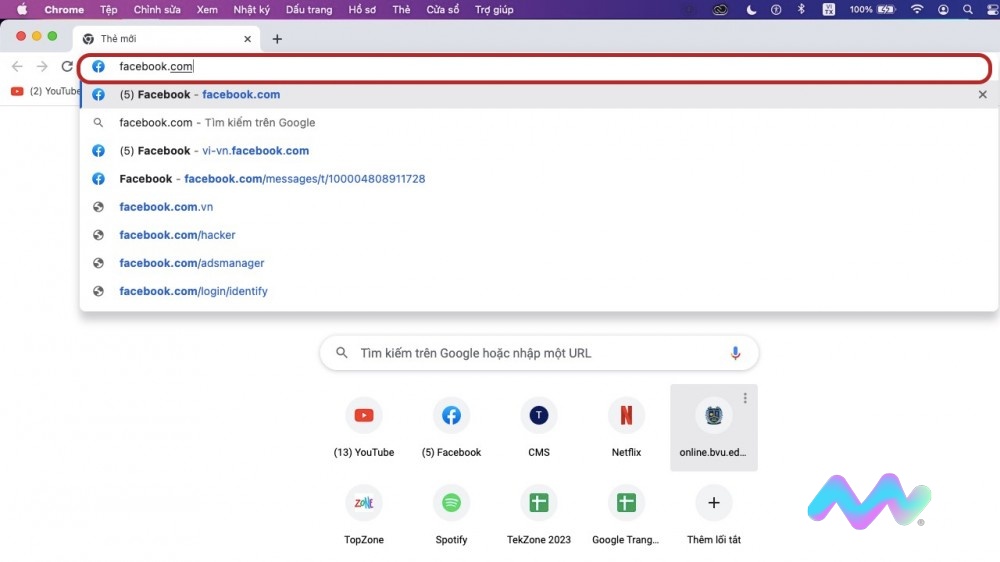
Bước 4: Hãy chọn biểu tượng ba chấm nằm ở góc trên bên phải trình duyệt > Chọn Công cụ khác > Chọn Tạo lối tắt.
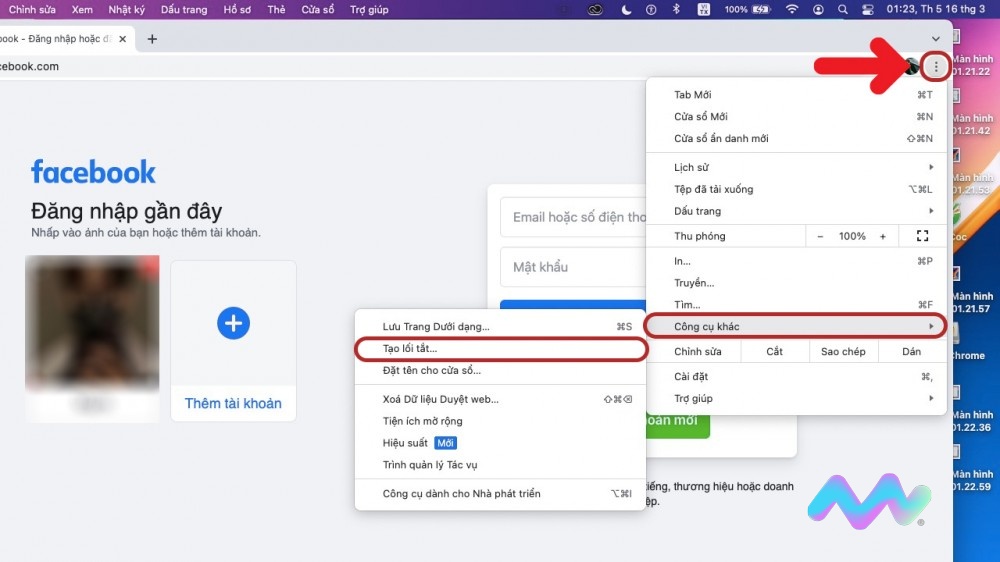
Bước 5: Hãy chọn Tạo.
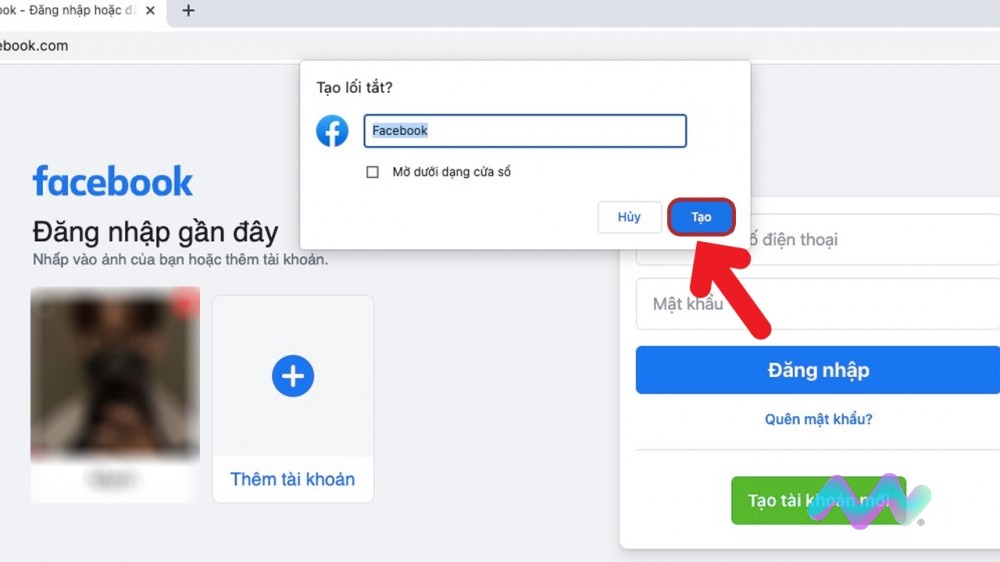
Bước 6: Tiếp theo, hãy kéo biểu tượng Facebook vào thanh Dock trên Macbook.
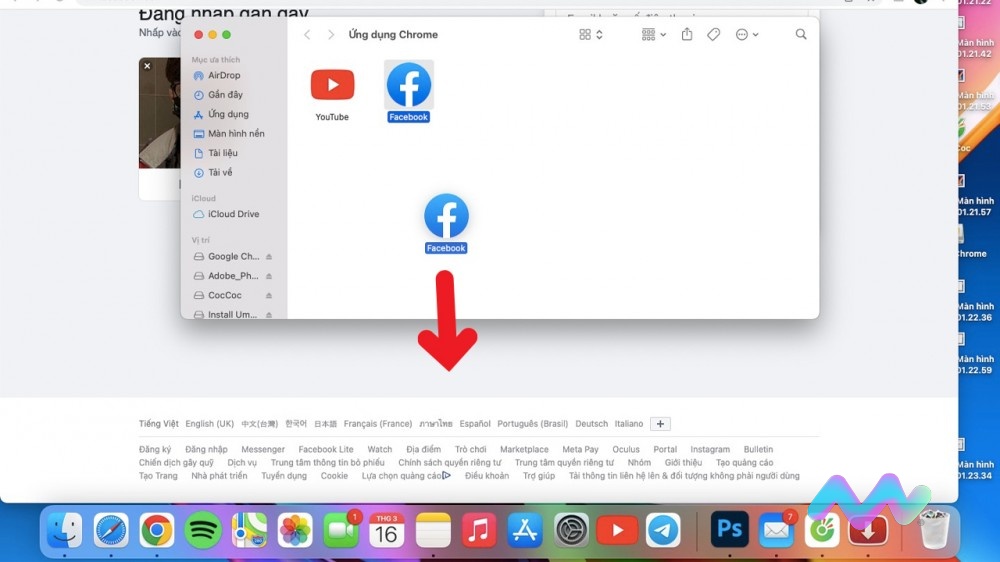
Bước 7: Vậy Facebook hiện trên thanh Dock và bạn có thể tiến hành sử dụng một cách nhanh chóng.
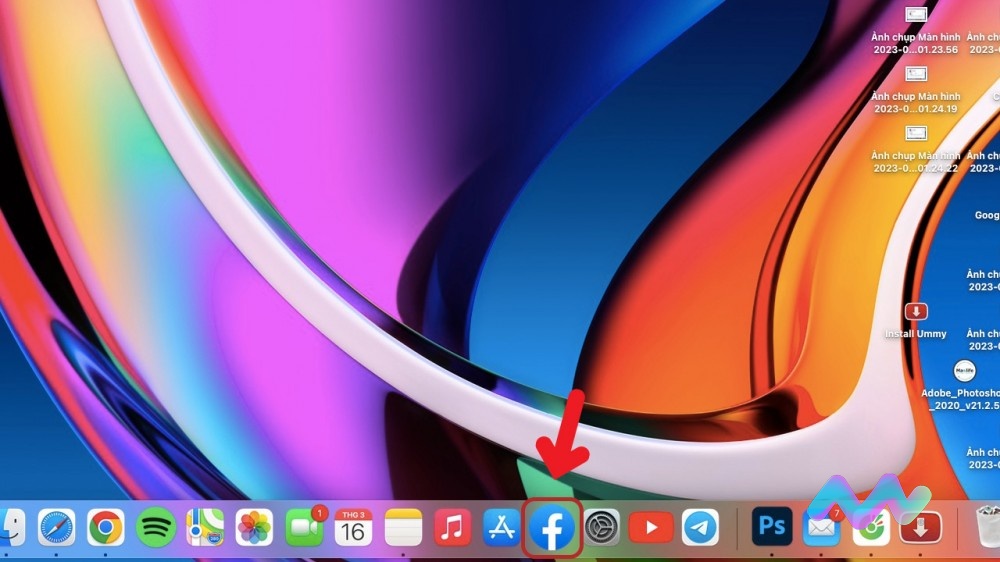
Vậy là mình đã chia sẻ xong cho bạn cách tải Facebook trên MacBook cực kì nhanh chóng và dễ dàng rồi. Mong rằng bài viết này sẽ mang lại cho bạn những thông tin hữu ích. Hẹn gặp lại bạn ở những bài viết tiếp theo nhé!
Bạn muốn tìm kiếm cho mình một chiếc MacBook sang trọng, thời thượng, mạnh mẽ và được nhiều người dùng sử dụng, săn đón hiện nay thì MacBook Air M2 2022 là lựa chọn không thể phù hợp hơn dành cho bạn. Hãy tới ngay Macstore để nhận được nhiều ƯU ĐÃI thôi nào!
MUA NGAY MACBOOK AIR M2 2022 CHÍNH HÃNG TẠI TOPZONE
Xem thêm:
- Cách tải Facebook cho iPhone để bắt đầu dùng mạng xã hội lớn nhất này
- Cách đưa ứng dụng ra màn hình MacBook nhanh gọn lẹ chỉ trong vài giây
- 4 cách tải video YouTube về MacBook nhanh chóng, chi tiết dành cho bạn